 |
|
|
|
|
|||
|
PlotCalc PlotCalc herunterladen 2025.08.15
[SkyCut] |
Automatische Verschachtelung 1. Um die Formen automatisch auf dem Blatt zu platzieren, wählen Sie sie aus und klicken Sie auf die Schaltfläche "Ausschneiden" in der PlotCalc-Symbolleiste
2. Geben Sie die Größe des Materials in Millimetern an. Es wird empfohlen, dass die Höhe der Platte größer als die Breite ist. 3. Geben Sie die maximalen Werte für die Abmessungen des Arbeitsbereichs Ihres Geräts ein, die größer oder kleiner als das Material sein können. Geben Sie auch Werte für die Felder ein. 4. Sie können die Option "Verschachtelung von Formen zulassen" aktivieren, dann ist PlotCalc in der Lage, eine Form innerhalb einer anderen zu platzieren, wenn sie platziert wird, siehe Beispiel:
5. Legen Sie den Rotationsschritt fest, z.B. wenn das Material eine unterschiedliche Struktur in verschiedenen Richtungen hat, können Sie einen 180°-Schritt, einen 90°-Schritt festlegen oder die Rotation der Formen ganz verbieten. 6. Legen Sie den Mindestabstand zwischen den Zahlen fest, normalerweise 0-10 mm. Wenn Sie die Zahlen platzieren, schiebt PlotCalc sie nicht näher als den angegebenen Abstand. 7. Wenn Ihr Material eine nicht rechteckige Form hat, wie z. B. Tierhaut, dann aktivieren Sie die Option "Innerhalb der größten Figur platzieren".
8. Drücken Sie die Taste "Platzieren" und warten Sie das Ergebnis ab. 9. Wenn Sie mit dem Ergebnis nicht zufrieden sind, oder wenn Sie z.B. nur wenige Zahlen auf dem neuen Blatt finden, ist es ratsam, die Schaltfläche "Mehr Varianten" zu drücken, PlotCalc sucht dann nach kompakteren Varianten, Sie können die Schaltfläche "Mehr Varianten" mehrmals drücken, da die Wahrscheinlichkeit groß ist, dass eine kompaktere Variante gefunden wird. Kennzeichnung Sobald Sie das Ergebnis haben, können Sie die Markierung anpassen. Dies sind die Linien und Symbole, die PlotCalc in Corel fertigstellt
Wenn das Material größer ist als der Arbeitsbereich Ihres Geräts (das Material passt nicht hinein), zeigt Ihnen PlotCalc, wie Sie das Material in Seiten vorschneiden können. Zuerst müssen Sie das Material entlang der horizontalen Linien schneiden, da diese gerade und nicht in Stufen verlaufen, und dann entlang der vertikalen Linien. Diese Funktion ist für Besitzer kleinerer Geräte sehr nützlich, da sie dazu beiträgt, Zahlen auf dem Blatt wirtschaftlich und schnell zu platzieren. Sehen Sie sich Beispiele von Verschachtelungskarten an, die mit der Software erstellt wurden.:
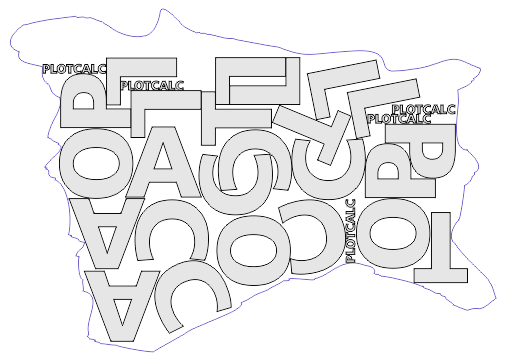
|
||||||||||||||||||||||||||||||||||||||||||||||||||||||||||||||||||||
|
|||||||||||||||||||||||||||||||||||||||||||||||||||||||||||||||||||||